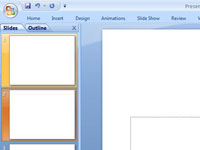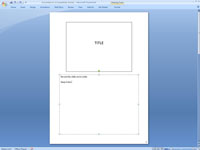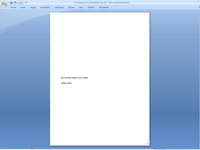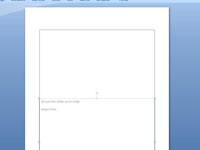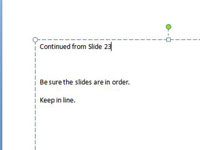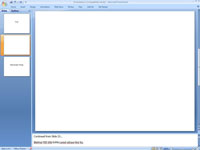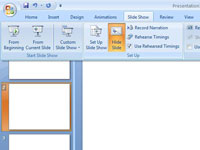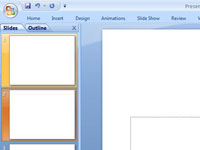
Ustvarite podvojen diapozitiv takoj za diapozitivom, ki zahteva dve strani opomb.
Če želite podvojiti diapozitiv, se premaknite na diapozitiv, ki ga želite podvojiti v običajnem pogledu, in pritisnite Ctrl+D, da podvojite diapozitiv.
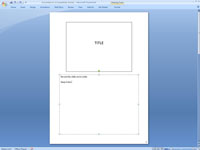
Kliknite gumb Stran z opombami v skupini Pogledi predstavitve na zavihku Pogled.
Prikaže se stran z opombami za nov podvojeni diapozitiv.
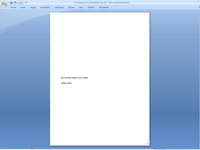
Izbrišite predmet diapozitiva na vrhu podvojene strani z opombami.
Kliknite predmet diapozitiva na vrhu strani in pritisnite Delete.
Izbrišite predmet diapozitiva na vrhu podvojene strani z opombami.
Kliknite predmet diapozitiva na vrhu strani in pritisnite Delete.
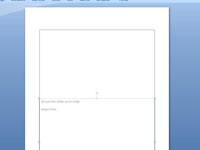
Razširite območje besedila opomb navzgor, tako da zapolni stran.
Povlecite zgornji sredinski ročico ljubezni območja z besedilom zapiskov navzgor.
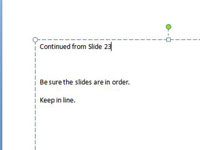
Vnesite dodatne opombe za prejšnji diapozitiv na tej novi strani z opombami.
Na vrh diapozitiva dodajte naslov, na primer »Nadaljevanje z diapozitiva 23«.
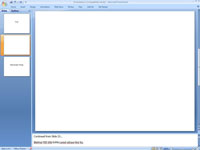
Kliknite gumb Običajno v skupini Pogledi predstavitve na zavihku Pogled.
Vrnete se v običajni pogled.
Kliknite gumb Običajno v skupini Pogledi predstavitve na zavihku Pogled.
Vrnete se v običajni pogled.
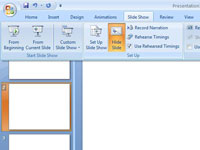
Odprite zavihek Diaprojekcija na traku in nato v skupini Nastavitev kliknite gumb Skrij diapozitiv.
Gumb Skrij diapozitiv skrije diapozitiv, kar pomeni, da ni vključen v diaprojekcijo na zaslonu.
Če tiskate prosojnice, počistite potrditveno polje Print Hidden Slides v pogovornem oknu Print. Na ta način se skriti diapozitiv ne natisne. Ne pozabite pa potrditi potrditvenega polja, ko tiskate strani z opombami.